Win10系统禁止键盘鼠标唤醒电脑的方法
通常情况下,win10系统电脑在进入睡眠状态后,用户都可以使用电源按钮、键盘或鼠标任意一种方法来唤醒。不过,最近一位朋友反馈自己并不希望使用键盘和鼠标唤醒睡眠的计算机,因此想要设置不让键盘鼠标唤醒电脑,该如何操作呢?接下来,就随小编一起看看具体设置方法吧!
推荐:win10系统官方下载
步骤如下:
1、在开始菜单单击鼠标右键,在弹出的菜单中点击【设备管理器】;

2、在设备管理器中展开【键盘】;
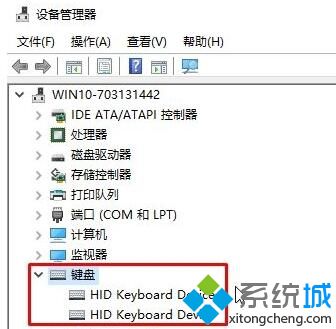
3、在键盘下面的Keyboard Device 上单击鼠标右键,选择【属性】;
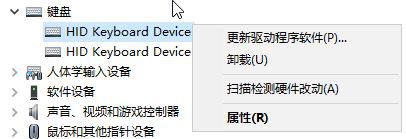
4、在Keyboard 属性点击【电源管理】,然后将下面的【允许此设备唤醒计算机】的勾去掉,点击【确定】;
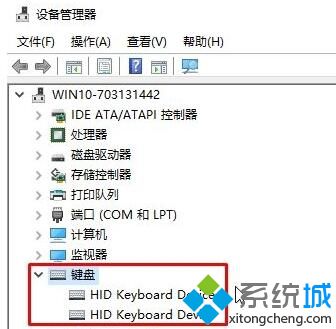
5、在设备管理器中展开【鼠标和其他指针设备】;

6、在下面我们可以看到【HID-compliant mouse】,在该设备上单击右键,在弹出的菜单中点击【属性】;

7、切换到【电源管理】选卡,同样将【允许此设备唤醒计算机】点击确定即可;

8、操作完成重启一次计算机,再次进入睡眠的时候就无法通过鼠标/键盘来唤醒,成功的将其禁用!
Win10系统禁止键盘鼠标唤醒电脑的方法就为大家介绍到这里了。步骤有点多,希望大家在操作过程中不要遗漏了。
相关教程:进入pe键盘鼠标无反应笔记本深度睡眠如何唤醒三星固态硬盘睡眠不能唤醒电脑休眠鼠标和键盘无法唤醒鼠标唤醒功能怎么设置我告诉你msdn版权声明:以上内容作者已申请原创保护,未经允许不得转载,侵权必究!授权事宜、对本内容有异议或投诉,敬请联系网站管理员,我们将尽快回复您,谢谢合作!










